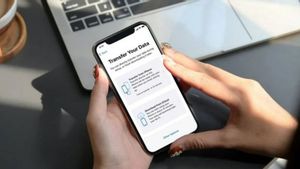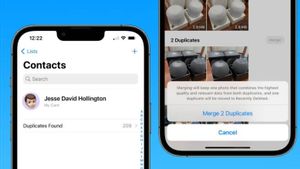YOGYAKARTA - Salah satu alasan iPhone dan perangkat Apple lainnya seperti iPod dan iPad dianggap lebih keren dibanding smarthphone lain adalah layarnya yang dapat berputar secara otomatis berdasarkan cara penggunanya memegang perangkat.
Namun, terkadang layar iPhone tidak dapat berputar secara otomatis sehingga membuat penggunanya berpikir iPhone-nya rusak. Jika iPhone Anda mengalami kasus yang seperti itu, jangan khawatir karena ada cara memperbaikinya tanpa harus membawanya ke gerai iPhone atau pergi ke tempat service.
Anda cukup melakukan beberapa tips yang telah dirangkum tim VOI dari berbagai sumber, mengenai cara memperbaiki rotasi layar iPhone yang tidak berfungsi. Adapun cara-caranya adalah sebagai berikut.
Cek Tipe Perangkat iPhone
Jika layar iPhone Anda tidak dapat melakukan rotasi secara otomatis, cek terlebih apakah perangkat Anda didukung fitur tersebut. Hal ini dikarenakan tidak semua perangkat iPhone, iPad, dan iPod didukung dengan fitur rotasi layar sesuai dengan cara penggunaanya.
Perangkat Anda mungkin dirancang tidak memiliki layar yang dapat berputar secara otomatis. Hal ini dapat dilihat dengan kunci rotasi yang tidak diaktifkkan dalam pengaturan standar iPhone Anda.
Anda dapat mencoba aplikasi yang Anda tahu mendukung rotasi, seperti browser web Safari, untuk mengonfirmasi bahwa perangkat Anda didukung rotasi layar otomatis atau tidak.
Matikan Kunci Rotasi Layar iPhone
Jika layar iPhone Anda berputar tanpa beraturan dan tidak mengikuti posisi penggunanya dalam memegang perangkat, Anda dapat mematikan rotasi layar pada iPhone, iPod, atau iPad. Hal ini dapat mencegah layar perangkat Anda berputar tanpa beraturan.
Untuk memeriksa apakah kunci rotasi layar iPhone Anda diaktifkan atau tidak, lihat di sudut kanan atas layar perangkat Anda. Posisinya berada di sebelah indikator baterai, berupa panah melengkung di sekitar kunci.
Jika Anda melihat ikon tersebut, berarti kunci rotasi layar iPhone Anda sedang diaktifkan. Anda dapat mematikan kunci rotasi layar dengan mengikuti langkah-langkah berikut.
- Geser ke atas dari bagian bawah layar untuk membuka Pusat Kontrol. Klik ikon paling kiri, berupa ikon kunci dan panah.
- Ketuk ikon kunci dan panah untuk mematikan kunci rotasi. Akan muncul tulisan di bagian atas layar "Orientation Lock: Off".
- Setelah selesai, tekan tombol "Home", kemudian ketuk layar, atau geser untuk menutup Pusat Kontrol dan Anda akan kembali ke layar utama iPhone Anda.
BACA JUGA:
Matikan Tampilan Zoom untuk Mengaktifkan Rotasi Layar iPhone
Untuk model perangkat iPhone 6 Plus, 6S Plus, 7 Plus, 8 Plus, atau model iPhone Max apa pun, tata letak layar beranda dapat otomatis berputar secara otomatis saat Anda memutar ponsel. Namun, jika rotasi layar Anda tidak berfungsi, tampilan zoom bisa menjadi salah satu sebabnya.
Tampilan zoom pada iPhone akan mempermudah Anda untuk memperbesar ikon dan teks pada layar perangkat Anda supaya lebih mudah dilihat. Namun, tampilan zoom juga membuat rotasi layar iPhone Anda tidak berfungsi.
Jika perangkat iPhone Anda tidak dapat memutar layar secara otomatis, nonaktifkan Anda dapat menonaktifkan tampilan zoom dengan mengikuti langkah-langkah berikut.
- Klik Pengaturan >
- Pilih Tampilan & Kecerahan, kemudian lihat di bagian Tampilan Zoom >
- Klik Standar >
- Pilih Setel >
Ponsel akan mulai mengatur ulang tampilan zoom dan layar beranda akan dapat diputar.
Cek Accelerometer Anda
Jika aplikasi yang Anda gunakan mendukung rotasi layar otomatis, dan kunci rotasi layar serta tampilan zoom Anda sudah dinonaktifkan, tetapi layar tetap tidak berputar, mungkin ada masalah dengan perangkat keras iPhone Anda.
Rotasi layar dikendalikan oleh akselerometer perangkat — yaitu sensor yang melacak pergerakan perangkat Anda. Jika akselerometer rusak, maka akselerometer tidak dapat melacak pergerakan dan tidak tahu kapan harus memutar layar perangkat Anda.
Jika Anda mencurigai adanya masalah perangkat keras dengan iPhone Anda, periksa perangkat Anda di gerai Apple di sekitar tempat tinggal Anda.
Selain beberapa tips di atas, Anda juga dapat melakukan restart iPhone Anda jika menemukan masalah rotasi layar otomatis. Namun, hal ini hanya efektif jika masalah tersebut bersumber pada perangkat lunak, sementara jika masalah diakibatkan oleh perangkat keras, maka hal tersebut tidak banyak membantu.